Scanați-vă computerul și eliminați orice virus care ar fi putut infecta fișierul
- Dacă utilizați limbi asiatice pe computer, atunci veți vedea procesul Conime.exe în Managerul de activități.
- Poate fi eliminat de pe computer atâta timp cât nu doriți suport pentru limba asiatică pe computer.
- Puteți scăpa de fișier pur și simplu ștergându-l din locația sa.

XINSTALAȚI FÂND CLIC PE DESCARCARE FIȘIER
- Descărcați Instrumentul de reparare PC Restoro care vine cu tehnologii brevetate (brevet disponibil Aici).
- Clic Incepe scanarea pentru a găsi probleme Windows care ar putea cauza probleme PC-ului.
- Clic Repara tot pentru a remedia problemele care afectează securitatea și performanța computerului.
- Restoro a fost descărcat de 0 cititorii luna aceasta.
Conime.exe este un Microsoft fișier de sistem, care este activat implicit la pornire. Mulți dintre cititorii noștri sunt confuzi cu privire la ce este Conime.exe și dacă ar trebui să îl elimine de pe computerele lor.
În acest ghid, vom împărtăși toate detaliile despre Conime.exe și vă vom anunța dacă este sigur să scăpați de fișier sau nu. Să intrăm direct în asta.
Ce este fișierul Conime.exe?
Fișierul Conime.exe este legat de Microsoft Console IME sau Editorul de metode de introducere. Acest fișier se găsește de obicei în locație C:\Windows\System32\conime.exe.
Este un fișier legitim dacă este găsit în locația menționată. Fișierul conime.exe este executat oricând rulați promptul de comandă.
Permite utilizatorilor să introducă limbi asiatice în câmpul de comandă. De asemenea, apare atunci când utilizatorul instalează un program cu suport pentru limba asiatică.
Fișierul se găsește pe toate versiunile de Windows, inclusiv Windows XP, Windows Vista, Windows 7 și 8, Windows 10 și acum cel mai recent Windows 11.
Cu toate acestea, programele malware sau troienii se pot masca ca Conime.exe și pot fi găsite în locația generală. Atunci ar trebui să vă faceți griji.
În plus, dacă nu ați folosit niciodată limbi asiatice pe computer, atunci apariția fișierului Conime.exe în Managerul de activități este îngrijorătoare.
Cum pot dezactiva Conime.exe?
- apasă pe Victorie + R cheile pentru a deschide Alerga dialog.
- Tip intl.cpl și apăsați Bine.

- Faceți clic pe Preferințe de limbă buton.

- Identificați fiecare pachet de limbă care este instalat pe computerul dvs. care are Intrare Microsoft IME. Eliminați pachetul de limbă cu intrare Microsoft IME.

- Reporniți computerul după ce toate limbile Microsoft IME au fost eliminate.
- Deschide start meniu apăsând butonul Victorie cheie.
- Tip prompt de comandă și deschide-l.
- Apoi deschideți Task Manager și verificați dacă ați putut găsi fișierul Conime.exe sau nu.
Urmând metoda de mai sus, puteți dezactiva cu ușurință fișierul Conime.exe să ruleze automat pe computer și să apară în Managerul de activități.
Cum elimin Conime.exe de pe computerul meu?
1. Rulați o scanare antivirus pe computer
- Deschide start meniu apăsând butonul Victorie cheie.
- Tip Securitate Windows și deschideți rezultatul de top.

- Click pe Protecție împotriva virușilor și amenințărilor.

- Clic Scanare rapidă.

- Așteptați finalizarea procesului și aplicați corecțiile.
- De asemenea, puteți selecta Opțiuni de scanare și alegeți Scanare completă pentru scanare aprofundată și, după aceea, reporniți computerul.

Dacă computerul dvs. este infectat cu un virus sau malware, acesta poate crea o copie a fișierului Conime.exe și poate rula în fundal, consumând datele importante.
Deci, dacă găsiți fișierul Conime.exe în afara locației sale generale, scanați rapid computerul pentru viruși și eliminați-l dacă este găsit.
De asemenea, puteți verifica lista noastră cu unele dintre cele mai bune instrumente antivirus vă puteți descărca și proteja computerul.
2. Eliminați fișierul din locația sa
- apasă pe Victorie cheie pentru a deschide start meniul.
- Tip Gestionar de sarcini și deschide-l.

- Localiza Conime.exe proces.
- Faceți clic dreapta pe Conime.exe și selectați Deschide locația fișierului.
- Ștergeți fișierul din locație și reporniți computerul.
Dacă nu doriți ca fișierul Conime.exe să ruleze în fundal sau să apară în Managerul de activități, trebuie să ștergeți fișierul din locația sa. Rețineți că această metodă ar trebui utilizată numai atunci când nu mai aveți nevoie de suport pentru limba asiatică.
- Eroare 0x8004def7: Cum să remediați această problemă de conectare OneDrive
- Cum să personalizați legendele în întâlnirile Teams
Asta este de la noi în acest ghid. Avem un ghid care explică ce este Twdsuilaunch.exe și cum îl puteți elimina în cazul în care este infectat.
Au raportat și mai mulți cititori întâlnind eroarea McUICnt.exe. Din fericire, puteți rezolva problema aplicând soluțiile din ghidul nostru.
Simțiți-vă liber să lăsați un comentariu în secțiunea de comentarii de mai jos dacă acest ghid v-a ajutat să înțelegeți ce este Conime.exe și cum îl puteți elimina de pe computer.
Mai aveți probleme? Remediați-le cu acest instrument:
SPONSORIZAT
Dacă sfaturile de mai sus nu v-au rezolvat problema, este posibil ca computerul să întâmpine probleme mai profunde cu Windows. Iti recomandam descărcarea acestui instrument de reparare a PC-ului (evaluat excelent pe TrustPilot.com) pentru a le adresa cu ușurință. După instalare, faceți clic pe butonul Incepe scanarea butonul și apoi apăsați pe Repara tot.
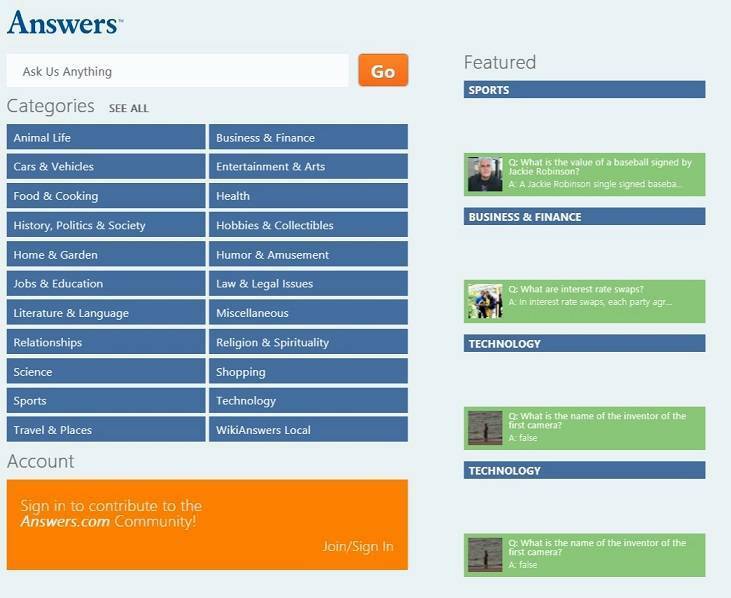

![Remediere: DVD playerul nu spune niciun disc [Sony, Samsung]](/f/37f34e92b206288a2ac3b22659c5c4cb.jpg?width=300&height=460)